您当前所在位置:首页 > 平面设计 > photoshop教程 > PS调色教程
PS调色教程
Photoshop将围墙边的人物调制出暗黄色霞光
今天小编为大家整理的如何使用Photoshop将围墙边的人物调制出暗黄色霞光,教程效果很美,喜欢的朋友可以一起来学习
素材图片比较杂乱,处理的时候先给图片泛白的天空换上霞光素材;然后用较暗的画笔把杂乱区域及边角部分涂暗;最后在天空与树木衔接部分渲染一些橙黄色阳光即可。
原图

最终效果

1、打开原图素材大图,创建可选颜色调整图层,对黄、绿、青、黑进行调整,参数设置如图1 - 4,效果如图5。这一步给图片增加橙黄色,暗部增加蓝色。
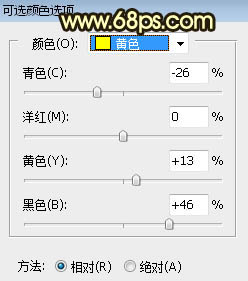
<图1>
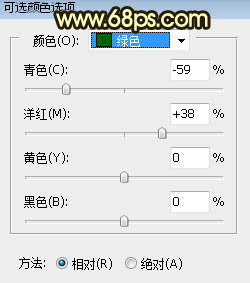
<图2>
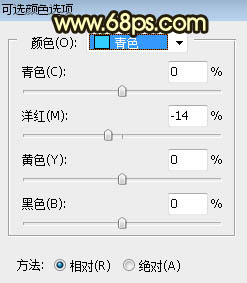
<图3>
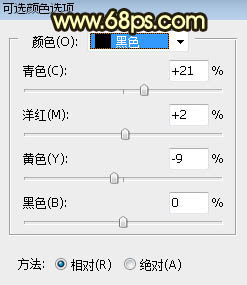
<图4>

<图5>
原图

最终效果

1、打开原图素材大图,创建可选颜色调整图层,对黄、绿、青、黑进行调整,参数设置如图1 - 4,效果如图5。这一步给图片增加橙黄色,暗部增加蓝色。
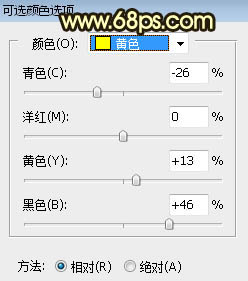
<图1>
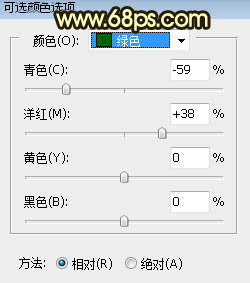
<图2>
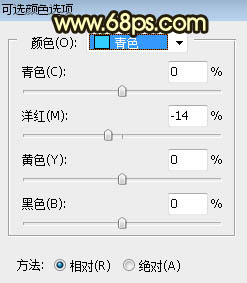
<图3>
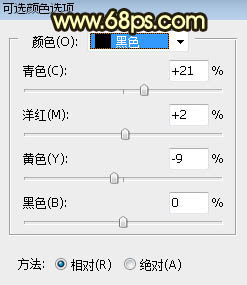
<图4>

<图5>
很赞哦!()
大图广告(830*140)



